![]()
3. KATMAN: Büyük ekran uygulaması kalitesi kurallarının temel, giriş seviyesi katmanı.
BÜYÜK EKRANLAR İÇİN MÜKEMMEL BİR UYGULAMA OLUŞTURMANIN İLK ADIMINDA uygulamanızı büyük ekranlara hazır hale getirmeniz gerekir.
Büyük ekrana hazır uygulamalar, yatay ve dikey yönlerde tam ekran, çoklu pencere modunda tam pencerede çalışır. Uygulamalar; klavye, fare, izleme paneli ve ekran kalemi gibi harici giriş cihazları için temel destek sağlar. Büyük ekrana hazır kamera uygulamaları, her zaman doğru en boy oranında ve yönde kamera önizlemesi sağlar.
Uygulamanın düzeni ideal olmayabilir ancak uygulama hiçbir zaman sinemaskoplu olmaz, uyumluluk modunda çalışmaz ve kullanıcılar tüm görev akışlarını tamamlayabilir.
Yapılması ve yapılmaması gerekenler
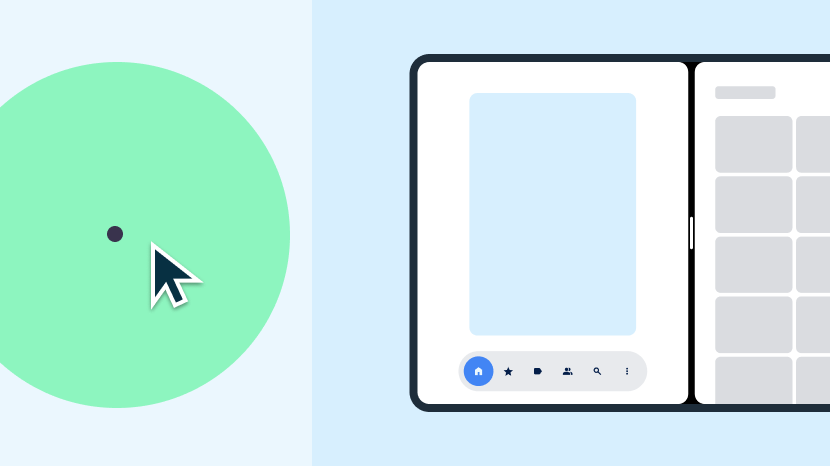
Yapılması gerekenler
- Uygulamanın mevcut ekran alanının tamamını doldurmasını etkinleştirme
- Yapılandırma değişiklikleri sırasında durumu koruma
- Çoklu pencere modunu ve çoklu devam etmeyi destekleme
- Harici klavye, fare, izleme paneli ve ekran kalemi desteği
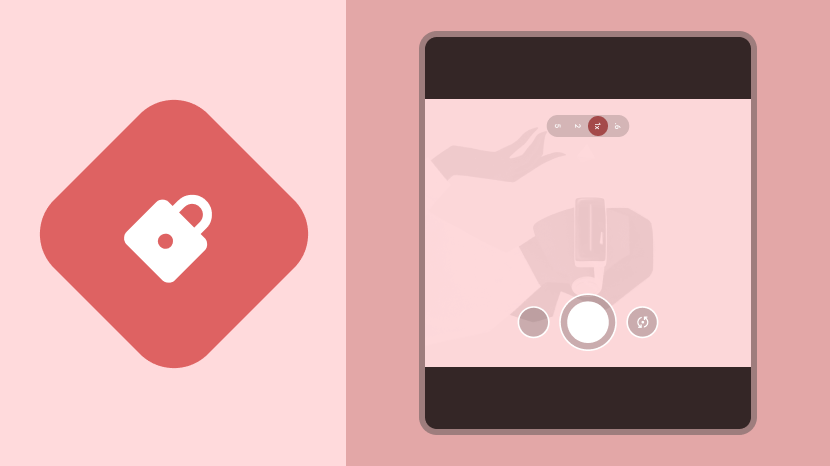
Yapılmaması gerekenler:
- Tam ekran veya çoklu pencere modundayken uygulamanın yönünü kilitleme
- Belirli bir uygulama en boy oranı ayarlama
- Uygulamanın yeniden boyutlandırılmasını kısıtlama
- Kamera önizleme boyutlarını veya yönünü kısıtlama
Kurallar
Uygulamanızı büyük ekranlara hazırlamak için 3. Katman yönergelerini uygulayın.
Yapılandırma ve devamlılık
Cihaz yapılandırmasında değişiklik sırasında durumu koruyup geri yükleyin ve devam eden işlemleri (ör. medya oynatma) devam ettirin. Böylece uygulamanızı büyük ekrana hazır hale getirin.
Kılavuz LS-C1
Ne?
Uygulama, hem dikey hem de yatay yönlerde mevcut görüntüleme alanını (ekranın tamamını veya çoklu pencere modundaki uygulama penceresini) doldurur ve kenarlıksız olur. Uygulama, yapılandırma değişikliklerini işler ve cihazın yönü değiştiğinde, uygulama penceresi yeniden boyutlandırıldığında veya cihaz katlandığında ya da açıldığında durumunu korur ya da geri yükler.
Neden?
Cihaz döndürme, çoklu pencere modunda pencere boyutu değişiklikleri ve katlanabilir cihazın katlanması veya açılması gibi yapılandırma değişiklikleri, kullanıcıların bağlamı kaybetmesine ya da (daha da kötüsü) verilerini kaybetmesine neden olabilir.
Nasıl?
Yapılandırma ve süreklilik genel bakışındaki bilgilerden yararlanarak yapılandırma değişikliklerini nasıl yöneteceğinizi ve uygulama sürekliliğini nasıl sağlayacağınızı öğrenin.
Çoklu pencere ve çoklu sürdürme
Uygulamanızın, bölünmüş ekran modunda veya masaüstü pencere modunda diğer uygulamalarla birlikte çoklu pencere modunda çalışmasını sağlayın.
Ne?
Uygulama, uygulama penceresini doldurur ve çoklu pencere modunda tamamen çalışır durumdadır. Uygulama, çoklu pencere modunda çoklu devam etmeyi desteklemelidir. Uygulama, ön planda değilken kullanıcı arayüzünü ve devam eden işlemleri (ör. medya oynatma) günceller. Uygulama, kameralar gibi özel kaynaklara erişimi yönetir.
Neden?
Büyük ekranlar, çoklu pencere modunu daha kullanışlı hale getirir. Çoklu pencere modu, kullanıcıların üretkenliğini artırır.
Nasıl?
Çoklu pencere modu ve çoklu devam genel bakış sayfasında çoklu pencere modu için nasıl geliştirme yapacağınızı öğrenin.
Kamera önizlemesi ve medya yansıtma
Uygulamanızda kamera önizlemesi varsa önizlemeyi büyük ekranlarda yön ve en boy oranı açısından doğrulayın.
Ne?
Uygulama, yatay ve dikey yönlerde, katlanmış ve açılmış cihaz durumlarında ve çoklu pencere modunda doğru orantılı ve yönlü bir kamera önizlemesi sağlar. Uygulama, tüm cihaz yapılandırmalarında medya projeksiyonunu doğru yönde ve oranlarda destekler.
Neden?
Dikey yönde olan büyük ekran katlanabilir cihazlar yatay en boy oranına sahip olabilir. Çoklu pencere modu, cihaz yatayken uygulamaları dikey yönde, yeniden boyutlandırılabilir bir pencerede gösterebilir.
Nasıl?
Kamera önizlemesi ve medya projeksiyonu hakkında bilgi edinmek için Kamera önizlemesi ve medya projeksiyonu başlıklı genel bakış makalesine bakın.
Klavye, fare ve dokunmatik yüzey
Uygulamanızın klavye, fare ve dokunmatik yüzey işlemlerini işlemesine olanak tanıyarak harici giriş cihazlarını destekleyin.
Ne?
Uygulama, harici klavye kullanarak metin girişini destekler. Harici bir klavye bağlandığında veya bağlantısı kesildiğinde uygulama, yeniden başlatılmadan fiziksel ve sanal klavyeler arasında geçiş yapar. Uygulama, temel fare ve dokunmatik yüzey girişini destekler.
Neden?
Kullanıcılar genellikle tabletlere harici klavye veya fare bağlar. Chromebook'lar yerleşik klavye ve dokunmatik yüzeylerle birlikte gelir.
Nasıl?
Uygulamanızda harici giriş cihazları için nasıl destek ekleyeceğinizi öğrenmek üzere Klavye, fare ve dokunmatik yüzey genel bakış sayfasına bakın.
Ekran kalemi
Kullanıcıların listelerde gezinme, seçici ve diğer kaydırılabilir içerikler dahil olmak üzere kullanıcı arayüzü öğelerini ekran kalemi ile seçip değiştirmelerine olanak tanıyın.
Android 14 (API düzeyi 34) ve sonraki sürümlerde, ekran kalemi kullanarak metin giriş alanlarında metin yazma ve düzenleme desteği. ChromeOS M114 ve sonraki sürümlerde, kullanıcıların ekran kalemi kullanarak WebView bileşenlerindeki metin giriş alanlarında metin yazmasına ve düzenlemesine izin verin.
Ne?
Uygulama, ekran kalemi donanımlı tabletler, katlanabilir cihazlar ve ChromeOS cihazlarda kullanıcı arayüzü öğelerini seçme ve bunlar üzerinde işlem yapma gibi temel ekran kalemi girişlerini destekler.
Android 14 ve sonraki sürümlerde ve ChromeOS M114 ve sonraki sürümlerde uygulama, sırasıyla EditText ve WebView bileşenlerinde metin girişini etkinleştirir.
Neden?
Büyük ekranlar, ekran kalemi özellikli uygulamalar için idealdir. Bazı büyük ekranlı cihazlarda ekran kalemi bulunur.
Nasıl?
Temel ekran kalemi girişi, Android'in tam olarak desteklediği dokunmatik girişle aynıdır. Temel ekran kalemi girişi sağlamak için özel geliştirme gerekmez.
Android 14 ve sonraki sürümlerde EditText bileşenleri varsayılan olarak ekran kalemi kullanarak girişi destekler. Özel geliştirme gerekmez. ChromeOS M114 ve sonraki sürümlerde WebView bileşenleri, varsayılan olarak metin alanlarında ekran kalemi girişini destekler.
Daha fazla bilgi için Stylus'a genel bakış bölümüne bakın.

